
Оглавление:
- Автор John Day [email protected].
- Public 2024-01-30 11:49.
- Последнее изменение 2025-01-23 15:04.


Всем привет, Точечная матрица на базе Max7219 не нова в 2020 году, до недавнего времени процесс установки был хорошо документирован, можно было загрузить аппаратную библиотеку из MajicDesigns. и изменил несколько строк в файлах заголовков, и FC16 отлично заработал. Так было до тех пор, пока MajicDesigns не исправил все ошибки в библиотеке. Теперь задокументированный метод не работает..
Я потратил несколько дней на поиски и обнаружил это случайно … Может быть, некоторые эксперты уже знают это. Но решил задокументировать и поделиться этим, чтобы помочь другим новичкам вроде меня.
Шаг 1. Что нам нужно?

- Матричная плата Max7219 32 x 8
- Ардиуно Нано
- Хлебная доска
- Некоторые провода
- Ноутбук или настольный компьютер с Ardiuno ide
Шаг 2: Max7219?

- Если вы не уверены, есть ли у вас max7219, не вынимайте светодиодную матрицу
- Используйте свой мобильный телефон для увеличения и сделайте снимок
- Это облегчает чтение
Шаг 3: Установите драйвер
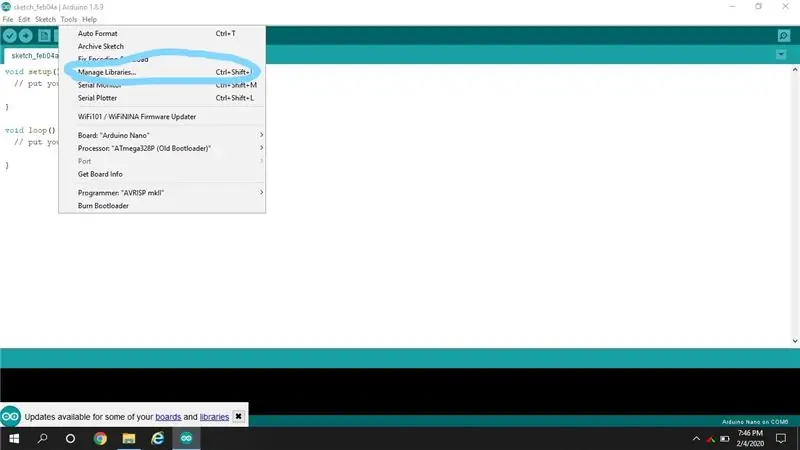
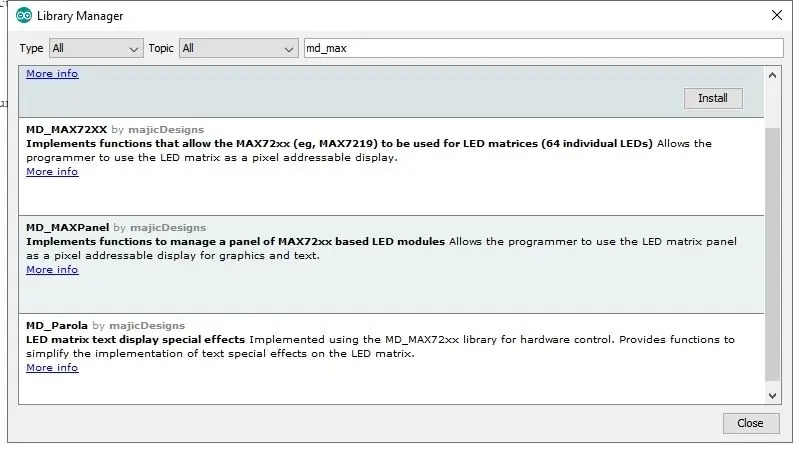
- в Ardiuno Ide перейдите в «Инструменты»> «Управление библиотеками».
- Затем найдите md_max
- Установите "MD_MAX72xx" и "MD_Parola"
- Перезапустите Ardiuno, чтобы убедиться, что библиотеки загружены.
Шаг 4: ошибка и решение
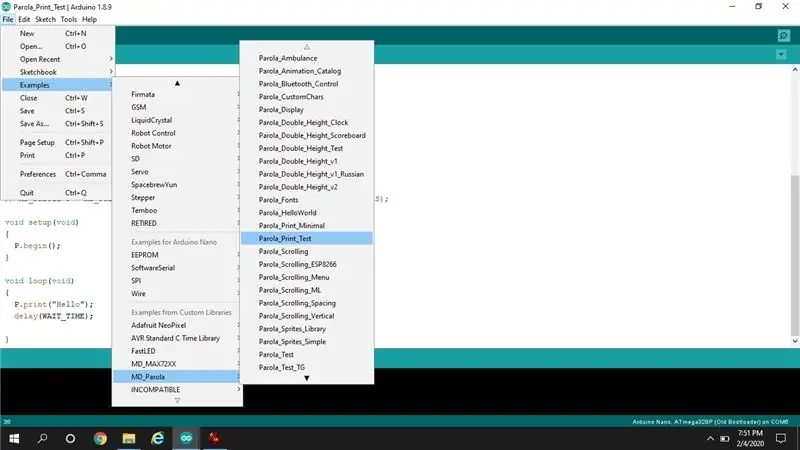
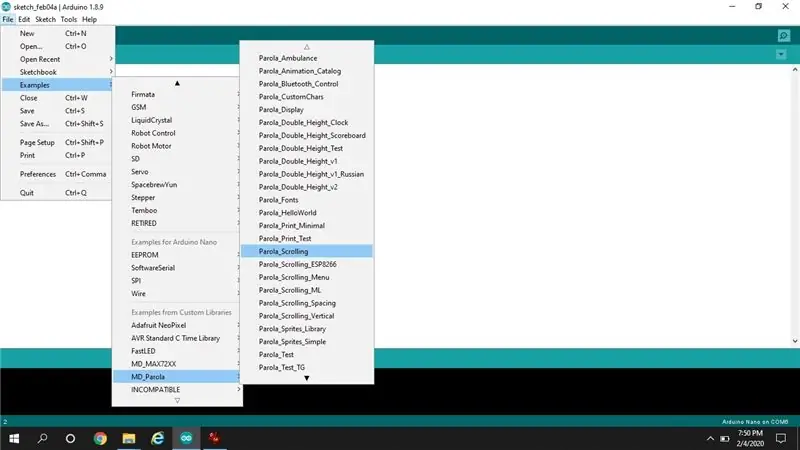
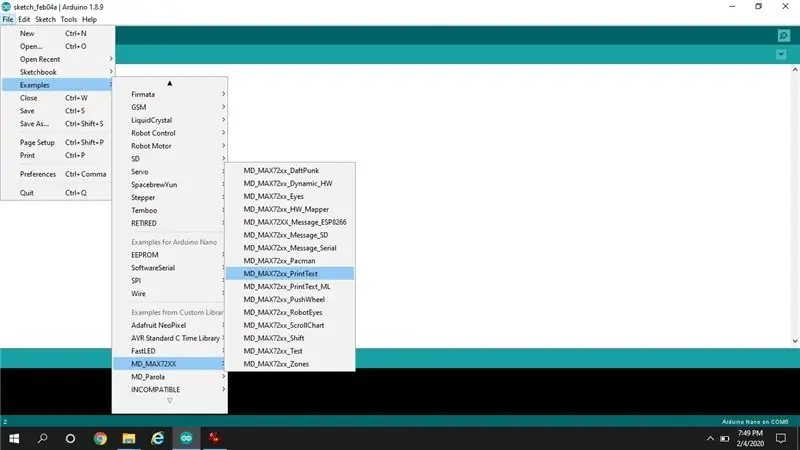
-
Сделайте подключения согласно коду
- CLK_PIN 13
- DATA_PIN 11
- CS_PIN 12
- Установите Max_device на 4
- Я тестировал это на разных примерах, но заметил, что символы перемешаны
- Иногда это может быть из-за ненадежного соединения / проводки на макетной плате.
- В большинстве случаев это связано с неправильной инициализацией HW.
-
Есть 4 хв на основе подключений
- MD_MAX72XX:: PAROLA_HW
- MD_MAX72XX:: GENERIC_HW
- MD_MAX72XX:: ICSTATION_HW
- MD_MAX72XX:: FC16_HW
- "Parola_HW" по умолчанию, нам нужно тестировать один за другим, чтобы определить, какой из них работает лучше всего.
- Не забудьте сбросить питание Ardiuno перед проверкой каждой настройки.
- У меня работал FC16_HW
Шаг 5: Отрегулируйте код
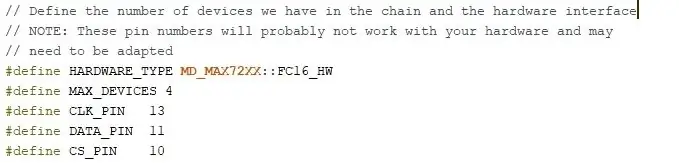
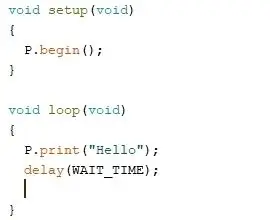

- Обновите тип оборудования до "FC16_HW"
- Max_device как 4 для матрицы 32 x 8
- Запишите код обратно в Ardiuno Nano
- Протестируйте дисплей
- Вуаля работает !!
Надеюсь, это поможет кому-то в будущем.
Пожалуйста, поделитесь своими комментариями и предложениями
Рекомендуемые:
Точечная сварка 1-2-3 Прошивка Arduino: 7 шагов (с изображениями)

Точечная сварка 1-2-3 Прошивка Arduino: зачем нужен еще один проект по точечной сварке? Создание аппарата для точечной сварки - один из (пожалуй, немногих) случаев, когда вы можете создать что-то за небольшую часть цены коммерческой версии с сопоставимым качеством. И даже если сборка перед покупкой не принесла выигрыша
Взаимодействие клавиатуры с Arduino. [Уникальный метод]: 7 шагов (с изображениями)
![Взаимодействие клавиатуры с Arduino. [Уникальный метод]: 7 шагов (с изображениями) Взаимодействие клавиатуры с Arduino. [Уникальный метод]: 7 шагов (с изображениями)](https://i.howwhatproduce.com/images/008/image-22226-j.webp)
Взаимодействие клавиатуры с Arduino. [Уникальный метод]: Здравствуйте, и добро пожаловать в мою первую инструкцию! :) В этой инструкции я хотел бы поделиться замечательной библиотекой для взаимодействия клавиатуры с arduino - «Библиотека паролей», включая «Библиотеку клавиатуры». Эта библиотека включает в себя лучшие функции, которые мы
Точечная матрица интеллектуальных часов IoT Использование Wemos ESP8266 - Матрица ESP: 12 шагов (с изображениями)

Точечная матрица интеллектуальных часов IoT Использование Wemos ESP8266 - Матрица ESP: создайте свои собственные интеллектуальные часы Интернета вещей, которые могут: отображать часы с красивым анимационным значком Отображать напоминания-1 - напоминания-5 Отображать отображение календаря Отображение времени мусульманских молитв Отображение информации о погоде Отображение новостей Отображение рекомендаций Отображение Отображение курса биткойнов
Точечная матрица; 8x8 с сообщением или изображениями: 4 шага

Точечная матрица; 8x8 с сообщением или изображениями: это руководство покажет вам изображения точечной матрицы, которые я сделал с помощью точечной матрицы 8x8 .. Пожалуйста, посмотрите прилагаемые видео и программы. Точечная матрица представляет собой двухмерный дисплей. Он состоит из 8 столбцов и 8 строк. Если вы внимательно посмотрите на
Взаимодействие серводвигателя с NodeMCU: 6 шагов (с изображениями)

Взаимодействие серводвигателя с NodeMCU: Привет всем, это мой первый обучаемый проект. Итак, вы хотите начать работу с NodeMCU? Что ж, я здесь, чтобы поделиться с вами. Сегодня я собираюсь показать вам, как начать работу с NodeMCU. Поехали! На плате NodeMCU ESP8266-12E делает б
